Armbian — ОС для однопалатных компьютеров на базе ARM — процессоров: Orange Pi, Banana Pi, Odroid, Olimex, Cubieboard, Roseapple Pi, Pine64, NanoPi и др.. При помощи этой ОС можно создать домашний сервер, мультимедийную приставку, игровой сервер и многое другое. И для того, чтобы работать с ОС Armbian, для начала необходимо как-то её установить. В данной статье пойдёт речь о том, как установить и настроить Armbian на Orange Pi PC.
Подготовка
Убедитесь, что у вас есть хорошая и надежная SD-карта, рекомендуется выбрать карту памяти 10-го класса. Архивы могут быть распакованы с 7-Zip на Windows, Keka на OS X и 7z на Linux (sudo apt-get install p7zip-full). RAW образы могут быть записаны с помощью Etcher (для всех ОС).
Как выбрать ОС для Orange Pi?
- Всё очень просто: на странице Download – armbian выберите модель вашего компьютера (в моём случае это Orange Pi PC).
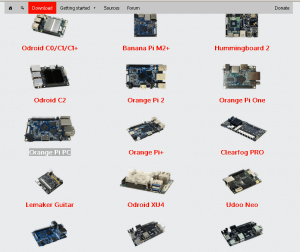
- Выберите нужную вам ОС: Server — Debian Jessie, Debian Jessie или Desktop — Ubuntu Xenial. Если вам нужны более старые версии, тогда переходите на страницу Older images.
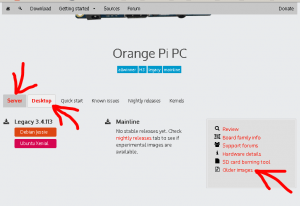
- Скачайте нужный вам образ.
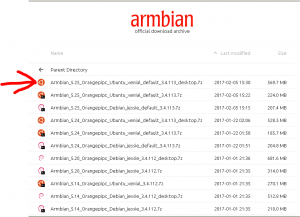 На данный момент последняя версия Armbian для Orange Pi PC это Armbian 5.25 — Ubuntu 16.04 LTS Xenial с рабочим столом Xface 4.12 (Armbian_5.25_Orangepipc_Ubuntu_xenial_default_3.4.113_desktop.7z).
На данный момент последняя версия Armbian для Orange Pi PC это Armbian 5.25 — Ubuntu 16.04 LTS Xenial с рабочим столом Xface 4.12 (Armbian_5.25_Orangepipc_Ubuntu_xenial_default_3.4.113_desktop.7z).
Как записать образ Armbian на microSD
Записать .img образ Armbian очень легко с утилитой Etcher, она доступна для Windows, Linux и Mac.
- Запустите программу Etcher;
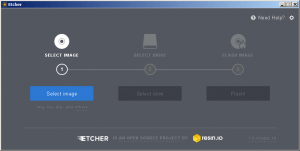
- Нажмите на Select image и выберите файл образ;
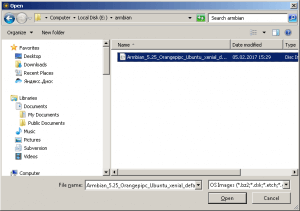
- Выберите SD карту;
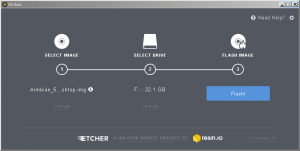
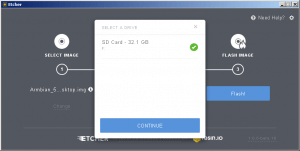
- Нажмите на Flash! и ждите окончания процесса записи;
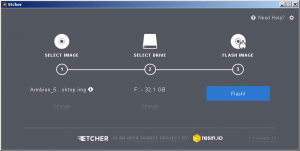
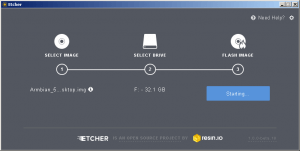
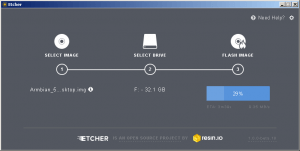
- После завершения процесса появится сообщение: Flash Complete! Safely ejected and ready for use, означающее, что запись прошла успешно и можете вставить СД-карту в ваш мини-компьютер.
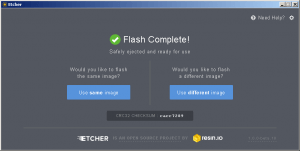
Первый запуск ОС Armbian на Orange Pi
Вставьте SD-карту в слот и питание платы. Первая загрузка занимает около 3 минут, после чего компьютер может перезагрузиться и вам нужно будет подождать еще одну минуту, чтобы войти в систему. Эта задержка происходит потому, что система создает 128Mb аварийный SWAP и расширяет SD-карту до полной емкости. В худшем случае загрузка (с DHCP) может занять до 35 секунд.
Как войти в систему
Войдите в систему как root через HDMI/последовательную консоль или через SSH и используйте пароль 1234. Вам будет предложено изменить этот пароль при первом входе в систему. Далее вам будет предложено создать учетную запись обычного пользователя.
Настройки экрана
После создания учётной записи вам вам нужно будет настроить экран с помощью утилиты h3disp. Настроить можно при первом запуске, в таком случае нажмите Y, или потом — нажмите n. После того, как нажали Y, появится список доступных конфигураций;
Настроить можно при первом запуске, в таком случае нажмите Y, или потом — нажмите n. После того, как нажали Y, появится список доступных конфигураций; Если у вас HDMI монитор на 1080p и 60Гц, тогда выполняйте следующую команду:
Если у вас HDMI монитор на 1080p и 60Гц, тогда выполняйте следующую команду:
sudo h3disp -m 1080p60
а если DVI монитор, добавьте и параметр -d:
sudo h3disp -m 1080p60 -d
 Перезапустите компьютер
Перезапустите компьютер reboot; После запуска вы увидите чистый рабочий стол;
После запуска вы увидите чистый рабочий стол;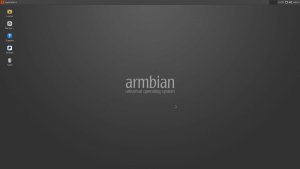 Версия системы lsb_release -a.
Версия системы lsb_release -a.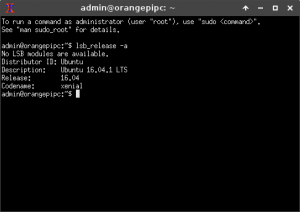
Как подключиться к Wi-Fi роутеру
Если у вас плата со встроенным модулем Wi-Fi или USB адаптером, тогда подключиться к сети можно с помощью nmtui-connect.
nmtui-connect ROUTER_SSID
ROUTER_SSID — это идентификатор сети, или, проще говоря, её название.
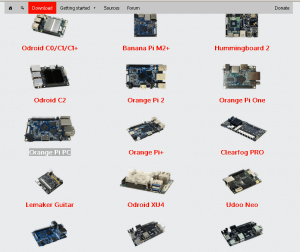
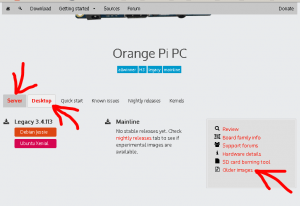
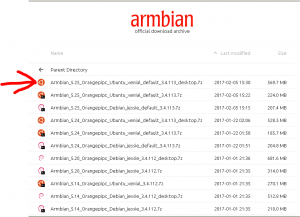
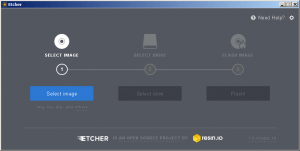
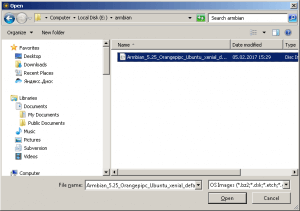
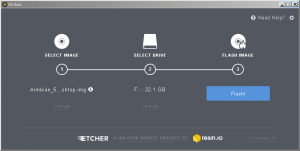
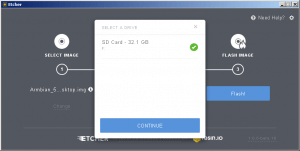
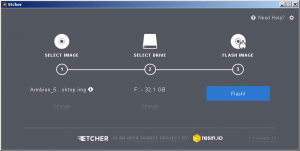
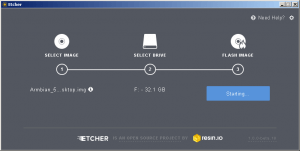
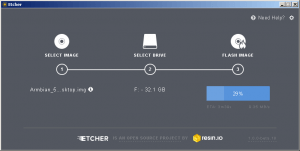
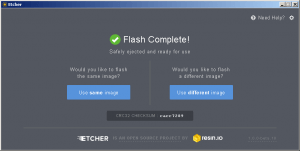

А как нужно настроить этот Армбиан чтобы Orange pi выдавала сигнал на композитный AV выход??? Уже 2-ю неделю дорьюсь. HDMI монитора у меня нет.
Встречный вопрос: как вывести звук куда-нибудь? Я не слышу звука ни на HDMI, ни на AV.
Ставил Debian Desktop, lubuntu Desktop и AV выход работает по умолчанию.
На OPI2 через jet 3,5 возможно организовать AV выход ?
Получалось толко с под андроида.
Попробуйте такой вариант: https://micro-pi.ru/%d0%bd%d0%b0%d1%81%d1%82%d1%80%d0%be%d0%b9%d0%ba%d0%b0-tv-out-%d0%bd%d0%b0-orange-pi-pc-armbian/
Здравствуйте!
Большое спасибо за статью. Я новчичек, и прочтение данного материала мне дало хороший опыт.
У меня есть вопрос, я установил Armbian на Orange pi zero plus 2 H3, выставил разрешение 1080p60, но при открытии хрома у меня начинает плыть и трястись картинка. Вообще весь интерфейс. В чем может заключаться проблема?
Спасибо!
Здравствуйте! Я не могу сказать из за чего это происходит, возможно драйвера с ошибками, а возможно и сам HDMI кабель.
А на других разрешениях эта проблема встречается или только на 1080p60?
Пробовал другой кабель. Такое встречается только на 1080p60, на 720p60 всё отлично. К сожалению, другие разрешения и частоту обновления мой монитор не поддерживает. Возможно все дело в мониторе.
Здравствуйте. Скорее графический процессор вашего устройства не справляется с нагрузкой в этом режиме работы.
Здравствуйте, а как провести локализацию данной ОС?
как обычно все просто, но h3disp orange pi lite не принимает!!!, есть другие варианты?
Тоже была такая проблема. Оказывается в последних версиях h3disp в сборку уже не входит. Дисплей должен определяться автоматически. Но мне этого не помогло. Установил Armbian buster для orange pi lite. Это сервер-версия без графического стола. Надо вести команду sudo apt-get -y install xorg lightdm xfce4 tango-icon-theme gnome-icon-theme и перегрузить sudo reboot.
Не вводите людей в заблуждение на орандже этот дистрибутив не работает
Эммммм — https://www.armbian.com/orange-pi-4-lts/
Всё о радиаторах отопления https://heat-komfort.ru/ — выбор радиатора, монтаж, обслуживание.
куклы реалистичные
москва силиконовые куклы
кукла резиновая для мужчин как живая цена
На сайте коллегии юристов http://zpp-1.ru/ вы найдете контакты и сможете связаться с адвокатами. Юрист расскажет о том, как нужно правильно поступить, поможет собрать необходимые документы и будет защищать ваши права в суде. Квалифицированная юридическая и медицинская поддержка призывникам с гарантией!